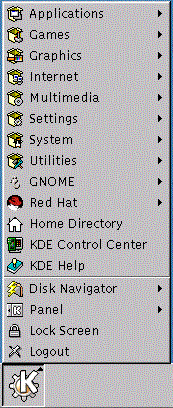Das K-Symbol für das Hauptmenü
Ähnlich wie beim Hauptmenü von GNOME (und bei vielen weiteren grafischen Benutzeroberflächen) enthält das KDE-Hauptmenü, das Sie durch Klicken auf das Symbol K anzeigen können, alle verfügbaren Applets und Anwendungen für KDE sowie viele weitere Anwendungen auf Ihrem Red Hat Linux System.
Dieses Symbol befindet sich auf der linken Seite der Kontrollleiste. Durch einfaches Klicken auf das Symbol wird das Hauptmenü angezeigt. Wie in Abbildung 3-6 wird zuerst die oberste Ebene der Menüeinträge angezeigt, mit denen die verschiedenen Untermenüs mit Gruppen von Anwendungen geöffnet werden können. Um beispielsweise das Programm KOrganizer zu öffnen, den Kalender und Terminkalender von KDE, müssten Sie das KDE-Hauptmenü öffnen, mit der Maus auf den Menüpunkt Anwendungen zeigen und dann in diesem Untermenü einmal auf den Eintrag KOrganizer klicken.
Im Hauptmenü finden Sie außerdem noch:
Das KDE Kontrolllzentrum, ein unverzichtbares Dienstprogramm zum individuellen Konfigurieren Ihrer Benutzeroberfläche und Abrufen von Systeminformationen.
Einen Eintrag mit der Bezeichnung Persönliches Verzeichnis, mit dem Sie einen Browser öffnen und damit alle Dateien in Ihrem persönlichen Heimatverzeichnis anzeigen können.
Einen Menüpunkt mit der Bezeichnung Disk-Navigator, mit dem Sie schnell auf kürzlich geöffnete Anwendungen und wichtige Verzeichnisse im Dateisystem zugreifen können.
Die Symbole Bildschirm sperren und Abmelden, mit denen Sie Ihren Desktop in Ihrer Abwesenheit durch ein Passwort schützen bzw. sich von Ihrem Account abmelden können.